Windows7系统如何添加字体
如何向win7添加字体?如何安装win7字体?WindowXP系统安装字体非常方便,只需将字体文件复制到系统盘的字体文件夹中,但在Windows7系统中,安装字体的方法有所不同,但操作更简单,这里介绍Windows7系统安装字体的方法,希望能帮助朋友。
Windows7系统如何添加字体?
在字体网站上下载你想要的字体文件。一般下载zip或rar格式的压缩文件。解压后可以得到字体文件,一般是ttf格式。
打开计算机,在地址栏中输入C:\WINDOWS\Fonts,打开Windows字体文件夹。
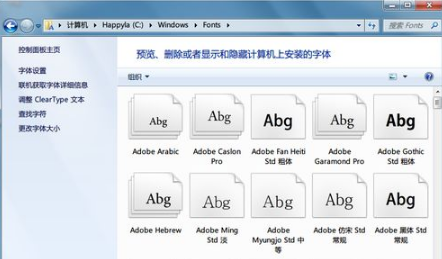
三、复制解压字体文件,粘贴到C:\WINDOWS\Fonts文件夹中,字体完成安装。
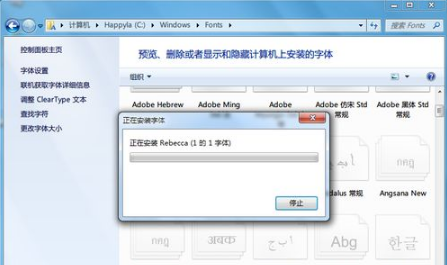
完成安装。
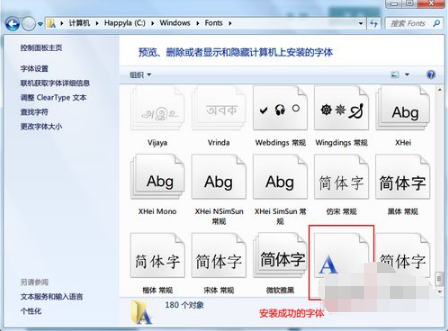
方法二:
右击下载的字体文件,然后点击弹出列表中的安装,字体很快完成安装。
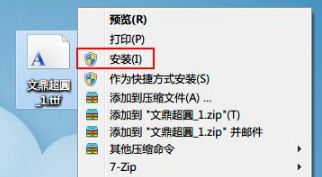
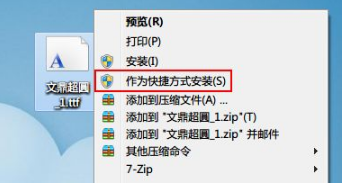
方法三:
在计算机地址栏中输入C:\WINDOWS\Fonts,找到并打开Windows字体文件夹。然后点击左边的字体设置,打开字体设置窗口。
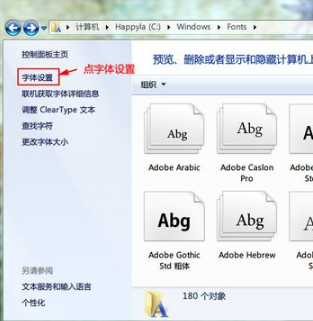
将在字体设置窗口中启用允许快速安装字体(高级)选项,并点击确定按钮以保存设置。找到允许快速安装字体(高级)(A)并检查,然后点击确定。
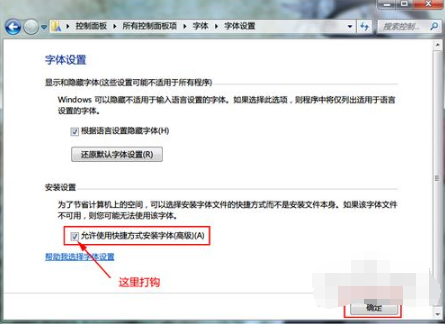
右击字体文件,选择快速安装,然后完成字体安装。
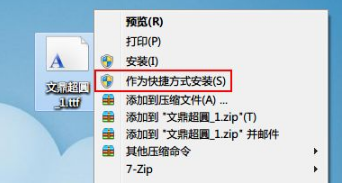
以上是关于如何在win7中添加字体的详细说明,希望对大家有所帮助。
以上就是Windows7系统如何添加字体的详细内容,更多请关注编程网其它相关文章!
免责声明:
① 本站未注明“稿件来源”的信息均来自网络整理。其文字、图片和音视频稿件的所属权归原作者所有。本站收集整理出于非商业性的教育和科研之目的,并不意味着本站赞同其观点或证实其内容的真实性。仅作为临时的测试数据,供内部测试之用。本站并未授权任何人以任何方式主动获取本站任何信息。
② 本站未注明“稿件来源”的临时测试数据将在测试完成后最终做删除处理。有问题或投稿请发送至: 邮箱/279061341@qq.com QQ/279061341














